Sound eltűnt visszahelyezése után a Windows 7
Bármilyen okból, a Windows rendszer esetenként szükséges újratelepíteni. És gyakran miután az eljárás akkor kell foglalkozni a másik probléma - a hiányzó hang. Így valójában történt a „ward” PC - teljesen elvesztette hang visszahelyezése után a Windows 7.
Ebben a viszonylag rövid cikket, adok minden műveletet a lépéseket, amelyek segítettek helyreállítani a hang a számítógépen. By the way, ha a Windows 8, 8,1 (10) - minden lépést hasonló lesz.
Tájékoztatásul közöljük. Hang lehet jelen, és hardver problémák miatt (például, ha a hibás hangkártya). De azt tételezzük fel, ebben a cikkben, hogy a probléma tisztán szoftveres, mint Windows újratelepítését - egy hang, hogy már volt. Legalábbis azt feltételezzük, (ha nem - lásd ezt a cikket.).
1. Keresse meg és telepítse a járművezetők
Miután a Windows újratelepítése hang hiánya miatt elveszett a járművezetők. Igen, részben maga a Windows automatikusan kiválasztja a vezető és minden működik, de előfordul, hogy a vezető külön kell telepíteni (még inkább, ha bármilyen ritka vagy nem szabványos hangkártya). És legalább a driver frissítés nem lesz felesleges.
1) A CD-n mellékelt a számítógép / laptop. Az utóbbi években ezek a lemezek általában nem adnak (sajnos :().
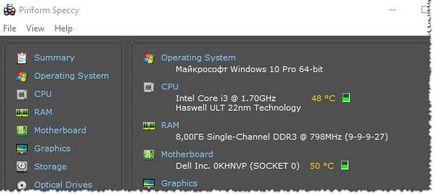
Speccy - információkat a számítógép / laptop
Ha van egy laptop, akkor az alábbi linkeket minden népszerű oldalak a gyártók:
3) A legegyszerűbb változat, véleményem -, hogy egy program segítségével automatikusan telepítse a járművezetők. Az ilyen programok sok. A fő előnye az, hogy automatikusan határozza meg a gyártó a berendezés, meg egy vezető számára, hogy töltse le és telepítse a számítógépére. Csak akkor kell kattintani az egérrel egy párszor.
Az egyik legjobb programok automatikus telepítése vezető - ez Pilóta Booster (letölteni, és más ilyen jellegű programok - lehet a fenti linket). Ez egy kis program, amely a futtatni kívánt egyszer.
Ezután a számítógép lesz teljesen beolvasott, majd a driver, mely bővíthető, illetve beállíthatók, hogy a berendezés - lesznek elérhetők a telepítéshez (lásd a lenti képen).. És másrészt lesz látható minden driver kiadás dátuma és fel kell tüntetni, például „nagyon régi” (ami azt jelenti, hogy itt az ideje frissíteni :)).
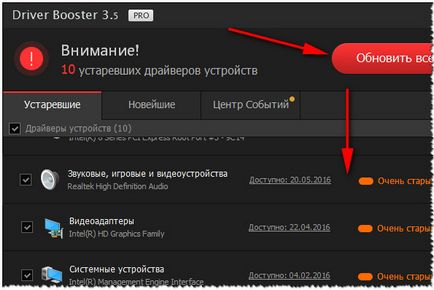
Pilóta Booster - találni, és telepítse a járművezetők
Akkor csak a frissítést (frissíti az összes gombot, vagy lehet frissíteni csak a kijelölt vezető.) - Telepítés, mellesleg zajlik teljesen automatikusan. Ezen túlmenően, a kiindulópontja a helyreállítás kerül kialakításra az elején (ha a vezető rosszabb lesz, mint a munka, mint a régi - bármikor visszaállíthatja a rendszert az eredeti állapotába).
Miután megy keresztül egy hasonló eljárás - indítsa újra a számítógépet!
2. Állítsa be a Windows 7 hang
Az esetek felében a hang az illesztőprogram telepítését követően kellett volna megjelenni. Ha nem - akkor lehet két oka van:
- ez a „rossz” driver (esetleg elavult);
- alapértelmezett választ egy másik hang váltómű (azaz például a számítógép nem tud küldeni a hangot a hangszóró, és például egy fejhallgató (ami mellesleg nem lehet.)).
Kezdeni figyelni, hogy a hang ikonra a tálcán az óra mellett. Nem lehet piros áthúzás. csak néha, alapértelmezés szerint a hang érdemes legalább vagy róla (meg kell győződnie arról, hogy az összes „OK”).
Ellenőrzés: a hang be van kapcsolva, az átlagos szintje a hangerőt.
Ezután meg kell menni a központba, és menj a „Hardver és hang”.
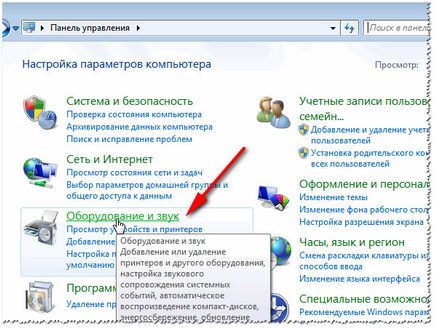
Hardver és hang. windows 7
Ezután a „Sound” részben.
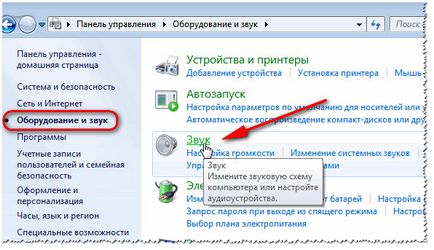
Hardver és hang - Hang fülre
A „játék” akkor valószínű, hogy több eszköz hangzik. Az én esetemben az volt a probléma, hogy csak Windows alapértelmezés szerint úgy döntött, egy másik gépen. Miután választottunk hangszórók és nyomja meg a „alkalmazni” - éles hang!
Ha nem tudja, mit válasszon - start játszani néhány dalt, kapcsolja fel a hangerőt, és kapcsolja be, ellenőrizze az összes eszköz megjelenik ezen a lapon.
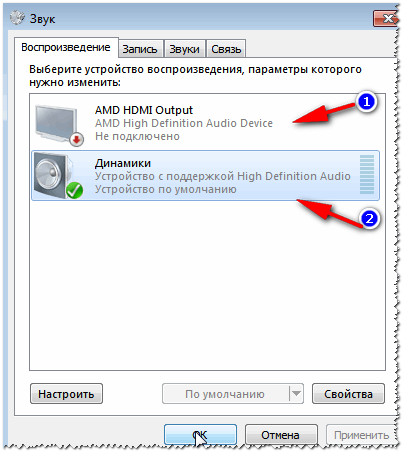
2 hanglejátszó eszközt - egy „igazi” készülék csak lejátszás 1!
Ez valójában az én mini-guide befejeződött. Sikeres telepítést!
- Optimalizálása a Windows 10

- Ha a számítógép lelassul ...
